Đã có rất nhiều bạn gửi mail hay gọi điện hỏi cách tạo và bung file *.tib. Hôm nay mình hướng dẫn các bạn dùng Acronis True Image để bung hoặc tạo file tib.
Đang xem: Hướng Dẫn Bung Ghost File .Tib Là Gì ? Phần Mềm & Cách Mở File
Sau đây chúng tôi sẽ hướng dẫn các bạn tạo và bung file tib một cách chi tiết nhất bằng hình ảnh cụ thể. Về chức năng thì nó cũng tương tự file ghost, chỉ khác là có đuôi khác và dùng phần mềm Acronis để tạo ra. Về Acronis thì khỏi phải bàn cãi hay giới thiệu gì thêm vì đây là một soft áp dụng công nghệ hện đại, thời gian chạy gấp 5 lần phần mềm ghost thông thường.
Chúng ta bắt đầu thực hiện nhé. Trước tiên các bạn cần có phần mềm Acronis True Image. Thông thường các bạn có thể dùng Win PE, Hiren boot. Khi vào được chương trình chúng ta bắt đầu tiến hành:Chú ý: Phần hướng dẫn dưới đây áp dụng cho máy tính chạy theo chuẩn Lagecy và ổ cứng MBR. Nếu các bạn có máy tính chạy chuẩn UEFI và ổ cứng GPT thì hãy xem bài hướng dẫn này: Hướng dẫn Bung và Tạo file TIB chuẩn UEFI ổ cứng GPT
Trước tiên để bung file TIB lên ổ cứng có chuẩn MBR bạn hãy boot máy tính bằng USB và vào Win PE. Sau đó dùng phần mềm chia ổ tách ra một phân vùng trống để bung file TIB lên phân vùng trống đó như hình bên dưới.
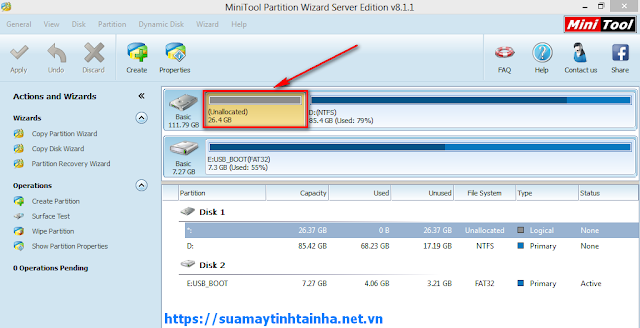 |
| Tạo phân vùng trống để bung file TIB |
Mở phần mềm Acronis True Image lên. Tại giao diện chính của chương trình chọn Recover,My Disks
 |
| Hướng Dẫn Bung File tib chuẩn MBR |
Một cửa sổ mới Archive selection xuất hiện, chọn Browse
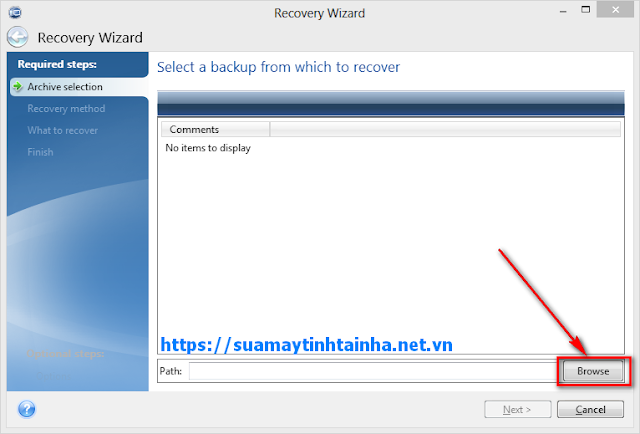 |
| Bấm vào nút Browse |
Chọn đường dẫn đến file TIB cần bung rồi bấm chuột vào nút OK
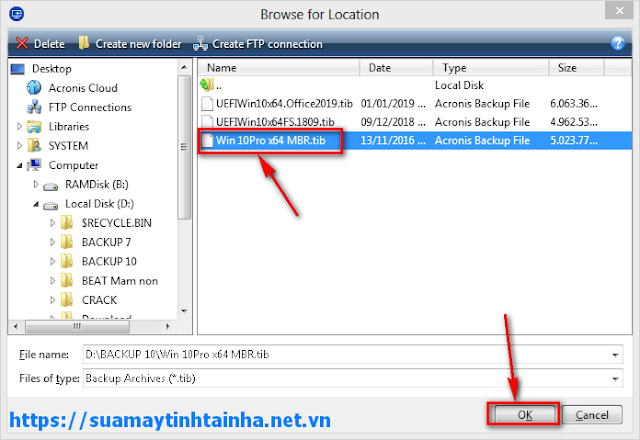 |
| Chọn file TIB cần bung |
Sau khi chọn file tib cần bung, click chọnNext
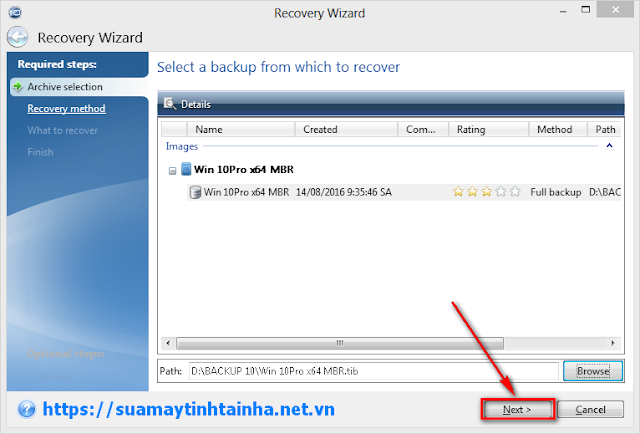 |
| Bấm Next |
Tích vào khungRecover whole disks and patitions, sau đóNext
 |
| Bấm Next |
Tích chọn phân vùng của ổ cứng máy tính mà bạn muốn bung file tib lên và click Next.
Xem thêm: Pháp Luật Về Chào Bán Riêng Lẻ Trái Phiếu Không Chuyển Đổi Là Gì ?
 |
| Hướng dẫn bung file TIB |
Tiếp tục, click New location
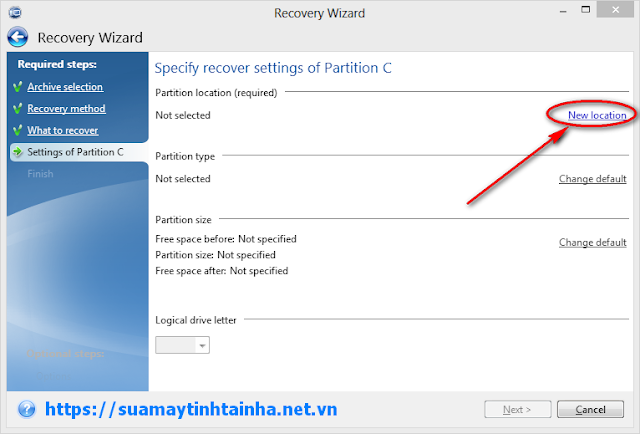 |
| Bấm vào nút New location |
Đến đây chọn phân vùng trống của ổ cứng máy tính cần bung, sau khi click chọn như hình dưới các bạn tiếp tục chọn Accept
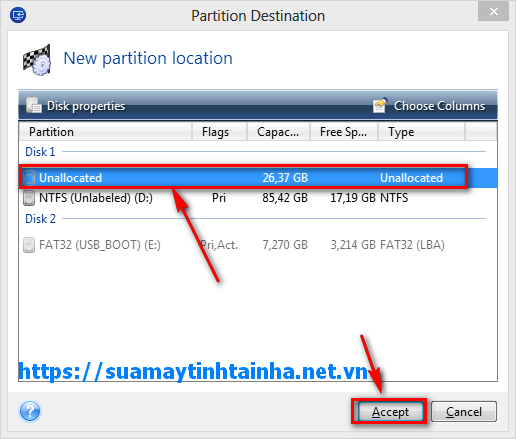 |
| Hướng Dẫn Bung File tib Bằng Acronis |
Tiếp tục bấm Next.
 |
| Bấm Next |
Đây là bước cuối cùng và bạn chi cần click vào Proceed là xong, chương trình sẽ chạy tự động khi nào xong sẽ hỏi bạn có khởi động lại máy tính không và bạn tiến hành khởi động lại là hoàn tất
 |
| Bấm vào Proceed để bung file TIB chuẩn MBR |
Hình bên dưới là quá trình bung file TIB đang diễn ra, bạn hãy chờ vài phút đến khi chương trình chạy xong và hiện lên một cửa sổ nhỏ, bấm vào nút OK và khởi động lại máy tính là xong.
 |
| Quá trình bung file TIB |
Tạo file tib
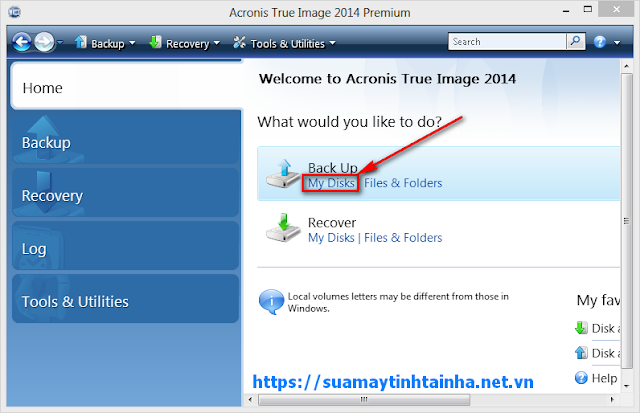 |
| Hướng Dẫn Tạo File tib Bằng Acronis |
Click chọn như ảnh bên dưới để đánh dấu phân vùng của ổ cứng chứa hệ điều hành win mà chúng ta cần tạo. Sau đó chọn Next
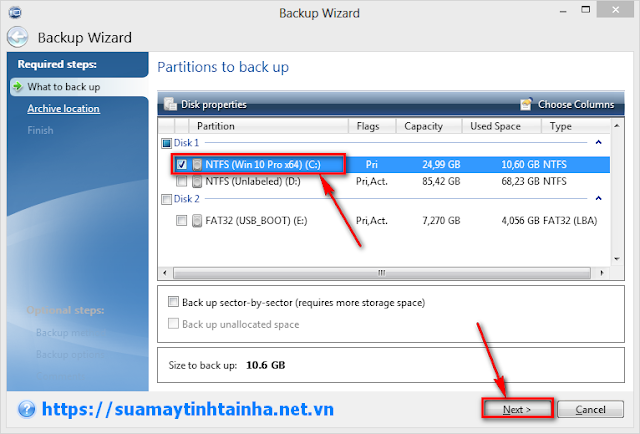 |
| Hướng Dẫn Tạo File tib Bằng Acronis chuẩn 100% |
Tiếp tụccửa sổ mới hiện ra, các bạn hãy nhìn xuống hình bên dưới và làm lần lượt các thao tác từ 1 đến 5 dưới đây:– (1) Bấm chuột chọn dòng Create new backup archive.- (2) Bấm chuột vào nút Browse.- (3) Tìm đường dẫn để lưu file TIB và đặt tên cho file TIB tại mục File name.- (4) Bấm chuột OK.- (5) Bấm chuột vào nút Next.
Xem thêm: Cách Chạy File .Sh Là Gì ? Sự Khác Nhau Giữa Sh Và Bash Làm Quen Với Shell Script
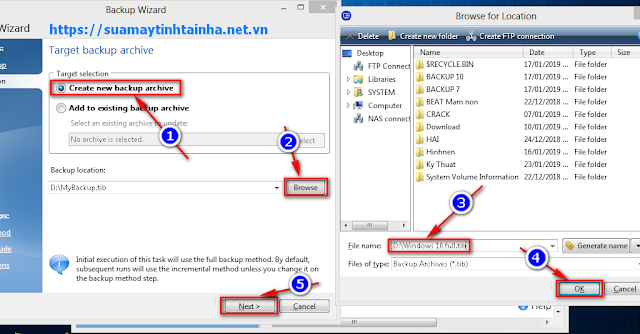 |
| Tạo File tib Bằng Acronis chuẩn MBR |
Tiếp tục, có thể chọn Proceedluôn để phần mền tiến hành tạo file tib. Tuy nhiên, nếu ai cần thêm một vài tùy chọn như đặt mật khẩu cho file tib thì có thể làm theo hướng dẫn dưới đây.
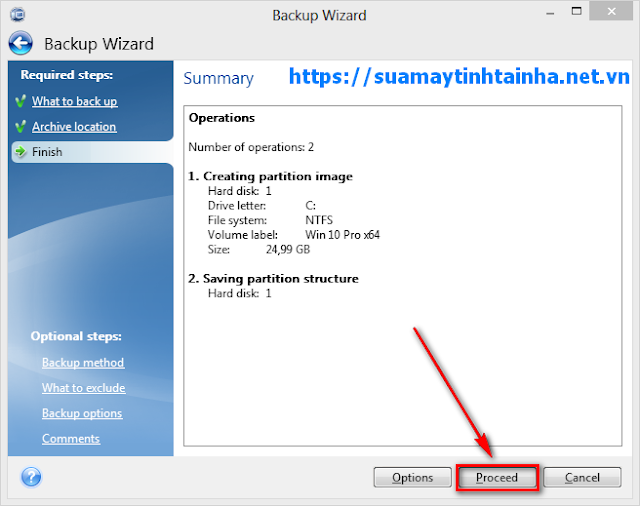 |
| Cách tạo file TIB |
– Tại khung Backup options, chọn Archive Protection để đặt mật khẩu cho file tib